이번 주제는 유튜브 재생 시간 링크 복사 공유 및 댓글 달기 방법에 대해서 설명해보려고 한다. 간혹 인터넷에서 누군가가 유튜브 링크를 공유해 주었는데 영상에 특정 시간에 맞춰 공유되어있는 주소를 본 적 있을 것이다. 또는 유튜브 영상 콘텐츠 댓글에 3:30 이런 식으로 댓글이 공유된 것을 본 적 있을 텐데 하는 방법을 모르는 사람들이 제법 있다.

만약 여러분들이 지인이나 친구 가족들에게 유튜브 링크를 특정 시간에 맞춰서 공유하고 싶다면 이 방법을 기억해두었다가 써먹어보자. 한번 알게 되면 꽤나 자주 사용하게 될 것이다. 그럼 그 방법을 설명해 보도록 하겠다.
1. 유튜브 재생 시간, 원하는 구간 링크 복사 및 공유

1) 마우스 우클릭 > 현재 시간에 동영상 URL 복사
첫번째 방법은 원하는 영상에서 오른쪽 마우스를 클릭하면 나타나는 메뉴 중에 현재 시간에 동영상 URL을 복사하는 방법이다. 여러분들이 영상을 보다가 어떤 시점을 기준으로 누군가에게 공유하고 싶다면 원하는 시작 재생 지점으로 이동하여 마우스 우클릭을 하여 해당 메뉴를 선택하면 된다.

2) 영상 URL 주소로 원하는 구간 설정하기
다음은 해당 영상의 URL 주소를 수정하여 공유하는 방법이다. 예를 들어서 위와 같은 영상이 있다고 하면 해당 영상에는 URL 주소 뒤쪽에 /watch? v="영상코드"와 같은 형식으로 이루어져 있다. 표시된 "영상코드" 뒤쪽으로 "&t=00 h00 m00 s" 형식으로 원하는 시간을 지정하여 공유하면 된다. 주소에서 표기한 00h 00m 00s 각각 시간 분 초를 뜻한다.
만약 여러분들이 1분 10초를 시작 기점으로 영상을 공유하고 싶다고 가정하에 주소를 만들어보도록 하자.

[watch?v=영상코드&t=1m10s]위와 같은 주소로 작성 후 공유해 주면 된다. 공유하기 전 제대로 작동하는지 확인을 위해 본인 주소창에 해당 주소를 입력하여 확인해 보도록 하자.

1분 10초가 초로 환산되어 70초 표시되어있고 해당 링크의 영상 재생 시점은 1분 10초로 되어있는 것을 확인할 수 있다. 이처럼 누군가에게 지정된 시간으로 영상을 공유하고 싶다면 설명드린 방법을 사용하면 된다.
2. 유튜브 재생 시간 링크 댓글 달기

1) 원하는 시간을 댓글로 작성
유튜브를 시청하다가 댓글을 보면 영상 시간을 링크로 걸어둔 댓글들을 본 적 있을 것이다. 해당 시간을 누르면 자동으로 영상이 그 시간으로 이동되는데 이걸 어떻게 하는지 궁금해하시는 분들이 있는데 방법은 간단하다.
본인이 원하는 시간을 댓글로 입력해주기만 하면 된다.
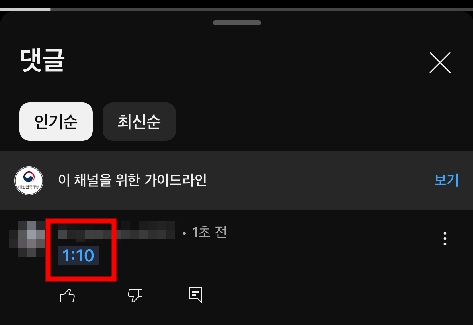
댓글로 시간만 입력하면 자동으로 링크창으로 댓글이 생성되고 해당 시간을 탭하거나 클릭 시 해당 설정된 재생시간으로 이동되니 친구들을 유튜브에 태그 하거나 공유할 때 사용해 보면 좋을 듯하다.
3. 글을 마무리하며
이번 주제로는 유튜브 재생 시간 링크 복사 공유 및 원하는 시점을 태그 하여 댓글로 작성하는 방법에 대해서 알아보았다. 필자도 주변 지인들이나 친구들에게 유튜브 링크를 공유할 때 자주 사용하는 방법이니 앞으로 독자 여러분들도 주변 사람에게 유튜브 링크를 공유할 때 써먹어보도록 하자.
4. 함께 볼만한 콘텐츠
유튜브 화질 고정하는 설정 방법
이번 주제는 유튜브 화질 고정하는 방법으로 한 번쯤은 겪어보셨을 겁니다. 유튜브를 시청하다 보면 인터넷 환경에 따라서 낮은 화질에서 높은 화질로 영상을 보는 동안 끊기지 않게 유동적으
dacco.tistory.com
유튜브 성인인증 및 연령 제한모드 해제 오류 해결 방법
이번 콘텐츠는 유튜브 성인인증 및 연령 제한모드 해제에 대한 내용으로 유튜브를 사용하다 보면 일부 특정 영상들은 연령 제한으로 성인인증을 해야만 볼 수 있는 콘텐츠들이 있다. 물론 미성
dacco.tistory.com
'꿀팁 iT&제태크 > 프로그램&앱' 카테고리의 다른 글
| 인스타그램 스레드 배지 삭제 및 threads 탈퇴 비활성화 방법 (0) | 2023.11.02 |
|---|---|
| PDF 페이지 순서 바꾸기 및 삭제 손쉬운 방법 (0) | 2023.10.31 |
| 워드 줄간격 변경 및 단축키 설정 방법 (MS Word 160 180 조절) (0) | 2023.10.27 |
| 엑셀 비밀번호 파일 비번 암호 잠금 설정하는 방법 (0) | 2023.10.24 |
| 엑셀 특수문자 단축키 이모지 입력 방법 일괄 넣기 적용 가능 (1) | 2023.10.23 |




